什麼是惡意軟體 HackTool:Win32/Keygen?如何去除?

您是否掃描過您的設備並發現它感染了 HackTool:Win32/Keygen?在您使用破解或金鑰產生器啟動進階軟體後,Windows Defender 可能會自動警告您有關此惡意軟體的存在。

最新版本的Windows 10修復了多個錯誤並提供了一些新功能。預設未啟用且甚至沒有提及的新功能之一是新的沉浸式搜尋介面。從外觀到功能,這個新的搜尋介面似乎是從Mac OS “複製”的。啟用這項新的搜尋功能後,它將在螢幕頂部附近顯示一個搜尋欄,可用於搜尋電腦和網路上的文件和文件。
這個新功能是由一位義大利部落客發現的,該貼文因故被刪除,但如何啟動這個新搜尋功能的說明已經在網路上傳播。
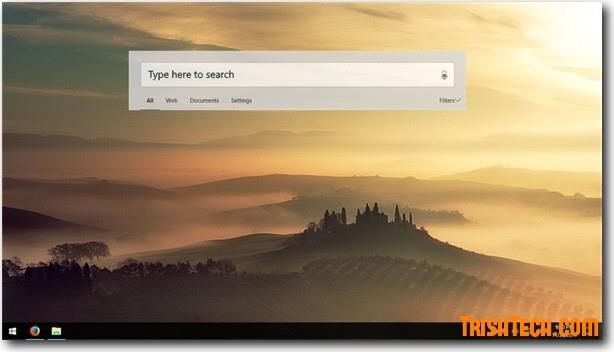
如何在 Windows 10 build 17040 中啟用新的搜尋介面:
步驟1:按Win + R開啟登錄編輯器,輸入regedit並按下Enter鍵。
步驟 2:在登錄編輯器中,導覽至下列項目:HKEY_CURRENT_USER\Software\Microsoft\Windows\CurrentVersion\Search\Flighting。
步驟 3:在Flighting鍵下,建立一個名為Override的新子鍵。
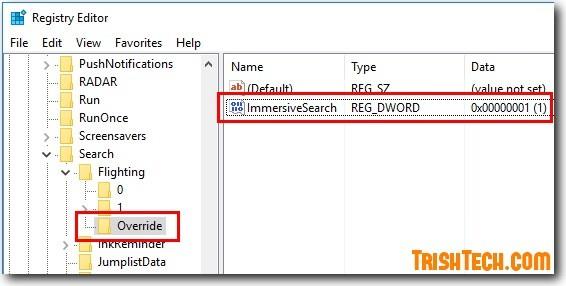
步驟 4:在Override中建立一個名為Immersion的新 DWORD-32 位元值。
步驟 5:將沉浸值從 0改為1。
步驟 6:重新啟動 Windows。
Windows重新啟動後,您可以使用鍵盤快捷鍵Win + S存取搜尋框,並使用Bing搜尋工具在線上搜尋文件、影片、聲音、圖像、文件等。您可以使用多個選項(例如「Web」、「文件」和「設定」)過濾搜尋結果。如果您按一下任何這些搜尋結果,它們將在 Edge Web 瀏覽器中開啟。搜尋框「浮動」在螢幕上,可以拖曳到桌面上任何方便的位置。
祝您成功!
您是否掃描過您的設備並發現它感染了 HackTool:Win32/Keygen?在您使用破解或金鑰產生器啟動進階軟體後,Windows Defender 可能會自動警告您有關此惡意軟體的存在。
探索如何在Windows 10上建立和管理還原點,這是一項有效的系統保護功能,可以讓您快速還原系統至先前狀態。
您可以使用以下 15 種方法輕鬆在 Windows 10 中開啟<strong>裝置管理員</strong>,包括使用命令、捷徑和搜尋。
很多人不知道如何快速顯示桌面,只好將各個視窗一一最小化。這種方法對於用戶來說非常耗時且令人沮喪。因此,本文將向您介紹Windows中快速顯示桌面的十種超快速方法。
Windows Repair 是一款有效的 Windows 錯誤修復工具,幫助使用者修復與 Internet Explorer、Windows Update 和其他重要程式相關的錯誤。
您可以使用檔案總管選項來變更檔案和資料夾的工作方式並控制顯示。掌握如何在 Windows 10 中開啟資料夾選項的多種方法。
刪除不使用的使用者帳戶可以顯著釋放記憶體空間,並讓您的電腦運行得更流暢。了解如何刪除 Windows 10 使用者帳戶的最佳方法。
使用 bootsect 命令能夠輕鬆修復磁碟區引導程式碼錯誤,確保系統正常啟動,避免 hal.dll 錯誤及其他啟動問題。
存檔應用程式是一項功能,可以自動卸載您很少使用的應用程序,同時保留其關聯的檔案和設定。了解如何有效利用 Windows 11 中的存檔應用程式功能。
要啟用虛擬化,您必須先進入 BIOS 並從 BIOS 設定中啟用虛擬化,這將顯著提升在 BlueStacks 5 上的效能和遊戲體驗。








